【求助】HTC Vive怎么用手柄去旋转物体
Posted
tags:
篇首语:本文由小常识网(cha138.com)小编为大家整理,主要介绍了【求助】HTC Vive怎么用手柄去旋转物体相关的知识,希望对你有一定的参考价值。
参考技术A 这个在触碰事件里处理本回答被提问者采纳 参考技术B你要用HTC vive手柄去旋转物体?是要旋转实体还是虚体哦?要旋转实体我不知道该怎么去做,虚体的话就是像游戏里面一样,用按钮点击然后可以通过移动来旋转虚体。你可以去问一下相关人员,估计需要运用到代码
在头盔的两侧有各有一个镜头距离旋钮,使用时,可以向外拉动两侧的镜头距离旋钮来将其解锁,解锁之后就可以通过旋转镜头距离旋钮来使镜头靠近或者远离使用者的面部,调整完毕后,再用力将两个旋钮按下,即可将该旋钮锁定。
在头盔的侧面的下方有一个旋钮,该旋钮为IPD旋钮,即瞳孔间距旋钮,通过旋转该按钮可以调节头盔里的镜头之间的距离。
控制手柄上的各个按钮的名称,通过按下系统按钮直至听到哔的一声,则控制手柄被启动,想要关闭控制手柄,则要通过长按系统按钮直到听到哔的一声 ,然后指示灯熄灭,则说明手柄关闭成功。在操作虚拟桌面的时候,可以通过点击菜单按钮,这样就可以通过手柄来控制电脑桌面。
Unity HTC VIVE手柄 按键说明
一、HTC VIVE手柄按键图说明
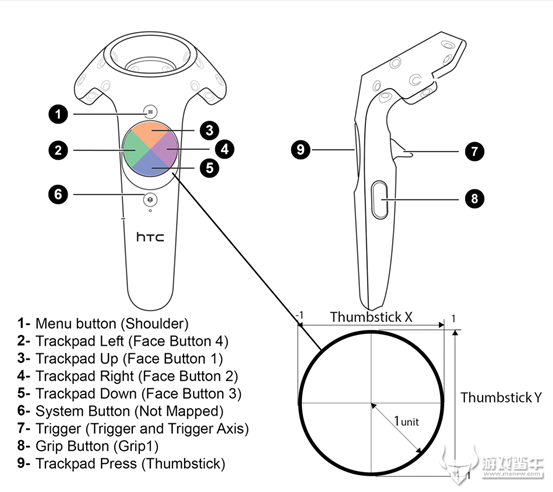
1 - 菜单键
6 - 系统键(按下后手柄断开连接,再次按下手柄再次连接上)
7 - 扳机键
8 - 握持键
9 - 触摸板键
二、按键的监听方式
1、按键监听方式一:(SteamVR的方式,封装了OpenVR)
(1)点击触发:通过Device.GetPressDown / GetPressUp / GetPress获取按键事件
(2)触摸触发:通过device .GetTouchDown / GetTouchUp / GetTouch获取按键事件
2、按键监听方式二:(OpenVR的方式,偏底层)
通过controllerState.ulButtonPressed & (SteamVR_Controller.ButtonMask.Trigger)获取按键的按下、松开两种状态

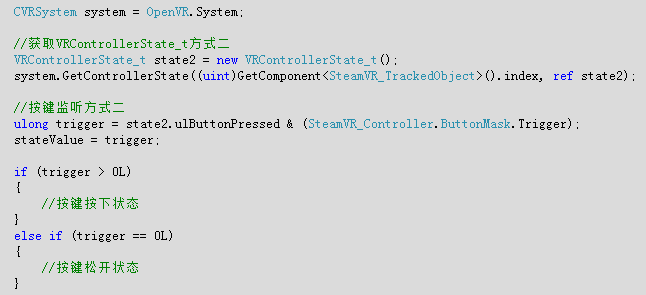
或者:

注:m_State、m_PrevState分别表示:当前帧状态、前一帧状态
获取按下时,触摸板的值

获取松开时,触摸板的值(这里必须使用前一帧的状态,因为松开时,当前帧的触摸的值为0)

问题:按下时,没有获取到当前帧触摸板的值!
猜测原因:获取值的Update方法在更新状态Update的方法之前执行了,更新状态的Update方法执行后,才能获取触摸板的值
解决方法:如果不想修改脚本执行顺序的话,可以使用LateUpdate
触摸
适用于触摸板键
适用于扳机键(和点按类似,只是键程更短)
方式一:

方式二:

问题:触摸按下时,没有获取到当前帧触摸板的值!
原因:不明,内部机制需要搞清楚
解决办法:在触摸按下后的第二帧才获取到触摸板的值。
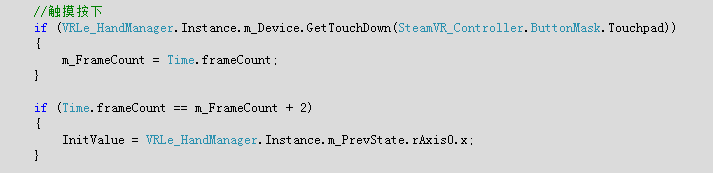
(3)触摸板轴的获取
通过以上两种方式获取的VRControllerState_t,获取触摸板的轴
x = state.rAxis0.x
y = state.rAxis0.y
三、代码使用总结如下
//检测手柄功能的脚本 这个脚本挂到手柄上(controller(right)和controller(left))上
public class HTCStick : MonoBehaviour {
//手柄
SteamVR_TrackedObject trackdeObjec;
void Awake ( ) {
//获取手柄上的这个组件
trackdeObjec = GetComponent<SteamVR_TrackedObject> ();
}
// Use this for initialization
void Start ( ) {
}
void FixedUpdate ( ) { //获取手柄输入
var device = SteamVR_Controller.Input ((int)trackdeObjec.index);
//以下是api中复制出来的按键列表
/* public class ButtonMask
{
public const ulong System = (1ul << (int)EVRButtonId.k_EButton_System); // reserved
public const ulong ApplicationMenu = (1ul << (int)EVRButtonId.k_EButton_ApplicationMenu);
public const ulong Grip = (1ul << (int)EVRButtonId.k_EButton_Grip);
public const ulong Axis0 = (1ul << (int)EVRButtonId.k_EButton_Axis0);
public const ulong Axis1 = (1ul << (int)EVRButtonId.k_EButton_Axis1);
public const ulong Axis2 = (1ul << (int)EVRButtonId.k_EButton_Axis2);
public const ulong Axis3 = (1ul << (int)EVRButtonId.k_EButton_Axis3);
public const ulong Axis4 = (1ul << (int)EVRButtonId.k_EButton_Axis4);
public const ulong Touchpad = (1ul << (int)EVRButtonId.k_EButton_SteamVR_Touchpad);
public const ulong Trigger = (1ul << (int)EVRButtonId.k_EButton_SteamVR_Trigger);
}
*/
//每种按键都有GetTouch、GetTouchDown、GetTouchUp、GetPressDown、GetPress、GetPressUp
//这里只有Trigger扳机键写了6种,其他的不再重复。
//Trigger的Touch触发条件是扳机键没有按到底,此时不会触发press。触发press时必定触发touch。
if (device.GetTouch (SteamVR_Controller.ButtonMask.Trigger)) {
Debug.Log ("轻按了扳机键");
//右手震动
//拉弓类似操作应该就是按住trigger(扳机)gettouch时持续调用震动方法模拟弓弦绷紧的感觉。
var deviceIndex2 = SteamVR_Controller.GetDeviceIndex (SteamVR_Controller.DeviceRelation.Rightmost);
device.TriggerHapticPulse (1200);
}
if (device.GetTouchDown (SteamVR_Controller.ButtonMask.Trigger)) {
Debug.Log ("轻按了扳机键");
}
if (device.GetTouchUp (SteamVR_Controller.ButtonMask.Trigger)) {
Debug.Log ("松开了扳机键");
//左手震动
var deviceIndex = SteamVR_Controller.GetDeviceIndex (SteamVR_Controller.DeviceRelation.Leftmost);
SteamVR_Controller.Input (deviceIndex).TriggerHapticPulse (3000);
//右手震动
var deviceIndex1 = SteamVR_Controller.GetDeviceIndex (SteamVR_Controller.DeviceRelation.Rightmost);
SteamVR_Controller.Input (deviceIndex1).TriggerHapticPulse (3000);
}
if (device.GetPressDown (SteamVR_Controller.ButtonMask.Trigger)) {
Debug.Log ("用press按下了trigger扳机键");
}
if (device.GetPress (SteamVR_Controller.ButtonMask.Trigger)) {
Debug.Log ("用press按了trigger扳机键");
}
if (device.GetPressUp (SteamVR_Controller.ButtonMask.Trigger)) {
Debug.Log ("用press松开了trigger扳机键");
}
//system键 圆盘下面那个键
// reserved 为Steam系统保留,用来调出Steam系统菜单 因此自己加的功能没用 下面的打印不会出现
if (device.GetTouchDown (SteamVR_Controller.ButtonMask.System)) {
Debug.Log ("按下了system系统按钮");
}
if (device.GetPressDown (SteamVR_Controller.ButtonMask.System)) {
Debug.Log ("用press按下了系统按钮");
}
//ApplicationMenu键 带菜单标志的那个按键(在方向圆盘上面)
//ApplicationMenu键 的Touch和Press没有区别,触发都要按下去
if (device.GetTouchDown (SteamVR_Controller.ButtonMask.ApplicationMenu)) {
Debug.Log ("按下了 ApplicationMenu菜单键");
}
if (device.GetPressDown (SteamVR_Controller.ButtonMask.ApplicationMenu)) {
Debug.Log ("用press按下了ApplicationMenu菜单键");
}
//Grip键 手柄两侧的按键 每个手柄左右各一且功能相同,同一手柄两个键是一个键。
//Grip键 的Touch和Press没有区别,触发都要按下去
if (device.GetTouchDown (SteamVR_Controller.ButtonMask.Grip)) {
Debug.Log ("按下了 Grip");
}
if (device.GetPressDown (SteamVR_Controller.ButtonMask.Grip)) {
Debug.Log ("用press按下了 Grip");
}
//Axis0键和Touchpad是等价的 与圆盘有关 详情看下面的TouchPad这里不再赘述
//触摸触发
if (device.GetTouchDown (SteamVR_Controller.ButtonMask.Axis0)) {
Debug.Log ("按下了 Axis0");
}
//按动触发
if (device.GetPressDown (SteamVR_Controller.ButtonMask.Axis0)) {
Debug.Log ("用press按下了Axis0");
}
//Axis1键 等价于Trigger键详情看上面的Trigger按钮 这里不再赘述
//触摸触发
if (device.GetTouchDown (SteamVR_Controller.ButtonMask.Axis1)) {
Debug.Log ("按下了Axis1");
}
//按动触发
if (device.GetPressDown (SteamVR_Controller.ButtonMask.Axis1)) {
Debug.Log ("用press按下了Axis1");
}
//Axis2键 目前未发现按键位置
//触摸触发
if (device.GetTouchDown (SteamVR_Controller.ButtonMask.Axis2)) {
Debug.Log ("按下了 Axis2");
}
//按动触发
if (device.GetPressDown (SteamVR_Controller.ButtonMask.Axis2)) {
Debug.Log ("用press按下了Axis2");
}
//Axis3键 目前未发现按键位置
//触摸触发
if (device.GetTouchDown (SteamVR_Controller.ButtonMask.Axis3)) {
Debug.Log ("按下了Axis3");
}
//按动触发
if (device.GetPressDown (SteamVR_Controller.ButtonMask.Axis3)) {
Debug.Log ("用press按下了Axis3");
}
//Axis4键 目前未发现按键位置
//触摸触发
if (device.GetTouchDown (SteamVR_Controller.ButtonMask.Axis4)) {
Debug.Log ("按下了Axis4");
}
//按动触发
if (device.GetPressDown (SteamVR_Controller.ButtonMask.Axis4)) {
Debug.Log ("用press按下了Axis4");
}
//Touchpad键 圆盘交互
//触摸触发
if (device.GetTouchDown (SteamVR_Controller.ButtonMask.Touchpad)) {
Debug.Log ("按下了 Touchpad");
//方法返回一个坐标 接触圆盘位置
Vector2 cc = device.GetAxis ();
Debug.Log (cc);
// 例子:圆盘分成上下左右
float angle = VectorAngle (new Vector2 (1, 0), cc);
Debug.Log (angle);
//下
if (angle > 45 && angle < 135) {
Debug.Log ("下");
}
//上
if (angle < -45 && angle > -135) {
Debug.Log ("上");
}
//左
if ((angle < 180 && angle > 135) || (angle < -135 && angle > -180)) {
Debug.Log ("左");
}
//右
if ((angle > 0 && angle < 45) || (angle > -45 && angle < 0)) {
Debug.Log ("右");
}
}
//按动触发
if (device.GetPressDown (SteamVR_Controller.ButtonMask.Touchpad)) {
Debug.Log ("用press按下了Touchpad");
Vector2 cc = device.GetAxis ();
Debug.Log (cc);
}
}
// Update is called once per frame
void Update ( ) {
}
//方向圆盘最好配合这个使用 圆盘的.GetAxis()会检测返回一个二位向量,可用角度划分圆盘按键数量
//这个函数输入两个二维向量会返回一个夹角 180 到 -180
float VectorAngle (Vector2 from, Vector2 to) {
float angle;
Vector3 cross = Vector3.Cross (from, to);
angle = Vector2.Angle (from, to);
return cross.z > 0 ? -angle : angle;
}
}
本文出自 “Unity_3D技术探讨” 博客,请务必保留此出处http://myselfdream.blog.51cto.com/9944020/1871170
以上是关于【求助】HTC Vive怎么用手柄去旋转物体的主要内容,如果未能解决你的问题,请参考以下文章
unity HTC Vive 通过手柄控制3D物体移动、旋转